
- •Лабораторная работа 2. Разветвляющиеся вычислительные процессы
- •Лабораторная работа 3. Организация циклов
- •Лабораторная работа 4. Простейшие классы
- •Лабораторная работа 5. Одномерные массивы
- •Лабораторная работа 6. Двумерные массивы
- •Лабораторная работа 7. Строки
- •Лабораторная работа 8. Классы и операции
- •Лабораторная работа 9. Наследование
- •Лабораторная работа 10. Структуры
Лабораторная работа 10. Структуры
Теоретический материал: глава 9.
Вариант 1
Описать структуру с именем STUDENT, содержащую следующие поля:
фамилия и инициалы;
номер группы;
успеваемость (массив из пяти элементов).
Написать программу, выполняющую следующие действия:
ввод с клавиатуры данных в массив, состоящий из десяти структур типа STUDENT (записи должны быть упорядочены по возрастанию номера группы);
вывод на экран фамилий и номеров групп для всех студентов, включенных в массив, если средний балл студента больше 4,0 (если таких студентов нет, вывести соответствующее сообщение).
Вариант 2
Описать структуру с именем STUDENT, содержащую следующие поля:
фамилия и инициалы;
номер группы;
успеваемость (массив из пяти элементов). Написать программу, выполняющую следующие действия:
ввод с клавиатуры данных в массив, состоящий из десяти структур типа STUDENT (записи должны быть упорядочены по возрастанию среднего балла);
вывод на экран фамилий и номеров групп для всех студентов, имеющих оценки 4 и 5 (если таких студентов нет, вывести соответствующее сообщение).
Вариант 3
Описать структуру с именем STUDENT, содержащую следующие поля:
фамилия и инициалы;
номер группы;
успеваемость (массив из пяти элементов).
Написать программу, выполняющую следующие действия:
ввод с клавиатуры данных в массив, состоящий из десяти структур типа STUDENT (записи должны быть упорядочены по алфавиту);
вывод на экран фамилий и номеров групп для всех студентов, имеющих хотя бы одну оценку 2 (если таких студентов нет, вывести соответствующее сообщение).
Вариант 4
Описать структуру с именем AEROFLOT, содержащую следующие поля:
название пункта назначения рейса;
номер рейса;
тип самолета.
Написать программу, выполняющую следующие действия:
ввод с клавиатуры данных в массив, состоящий из семи элементов типа AEROFLOT (записи должны быть упорядочены по возрастанию номера рейса);
вывод на экран номеров рейсов и типов самолетов, вылетающих в пункт назначения, название которого совпало с названием, введенным с клавиатуры (если таких рейсов нет, вывести соответствующее сообщение).
Вариант 5
Описать структуру с именем AEROFLOT, содержащую следующие поля:
название пункта назначения рейса;
номер рейса;
тип самолета.
Написать программу, выполняющую следующие действия:
ввод с клавиатуры данных в массив, состоящий из семи элементов типа AEROFLOT (записи должны быть размещены в алфавитном порядке по названиям пунктов назначения);
вывод на экран пунктов назначения и номеров рейсов, обслуживаемых самолетом, тип которого введен с клавиатуры (если таких рейсов нет, вывести соответствующее сообщение).
Вариант 6
Описать структуру с именем WORKER, содержащую следующие поля:
фамилия и инициалы работника;
название занимаемой должности;
год поступления на работу.
Написать программу, выполняющую следующие действия:
ввод с клавиатуры данных в массив, состоящий из десяти структур типа WORKER (записи должны быть упорядочены по алфавиту);
вывод на экран фамилий работников, стаж работы которых превышает значение, введенное с клавиатуры (если таких работников нет, вывести соответствующее сообщение).
Вариант 7
Описать структуру с именем TRAIN, содержащую следующие поля:
название пункта назначения;
номер поезда;
время отправления.
Написать программу, выполняющую следующие действия:
ввод с клавиатуры данных в массив, состоящий из восьми элементов типа TRAIN (записи должны быть размещены в алфавитном порядке по названиям пунктов назначения);
вывод на экран информации о поездах, отправляющихся после введенного с клавиатуры времени (если таких поездов нет, вывести соответствующее сообщение).
Вариант 8
Описать структуру с именем TRAIN, содержащую следующие поля:
название пункта назначения;
номер поезда;
время отправления.
Написать программу, выполняющую следующие действия:
ввод с клавиатуры данных в массив, состоящий из шести элементов типа TRAIN (записи должны быть упорядочены по времени отправления поезда);
вывод на экран информации о поездах, направляющихся в пункт, название которого введено с клавиатуры (если таких поездов нет, вывести соответствующее сообщение).
Вариант 9
Описать структуру с именем TRAIN, содержащую следующие поля:
название пункта назначения;
номер поезда;
время отправления.
Написать программу, выполняющую следующие действия:
ввод с клавиатуры данных в массив, состоящий из восьми элементов типа TRAIN (записи должны быть упорядочены по номерам поездов);
вывод на экран информации о поезде, номер которого введен с клавиатуры (если таких поездов нет, вывести соответствующее сообщение).
Вариант 10
Описать структуру с именем MARSH, содержащую следующие поля:
название начального пункта маршрута;
название конечного пункта маршрута;
номер маршрута.
Написать программу, выполняющую следующие действия:
ввод с клавиатуры данных в массив, состоящий из восьми элементов типа MARSH (записи должны быть упорядочены по номерам маршрутов);
вывод на экран информации о маршруте, номер которого введен с клавиатуры (если таких маршрутов нет, вывести соответствующее сообщение).
Вариант 11
Описать структуру с именем MARSH, содержащую следующие поля:
название начального пункта маршрута;
название конечного пункта маршрута;
номер маршрута.
Написать программу, выполняющую следующие действия:
ввод с клавиатуры данных в массив, состоящий из восьми элементов типа MARSH (записи должны быть упорядочены по номерам маршрутов);
вывод на экран информации о маршрутах, которые начинаются или оканчиваются в пункте, название которого введено с клавиатуры (если таких маршрутов нет, вывести соответствующее сообщение).
Вариант 12
Описать структуру с именем NOTE, содержащую следующие поля:
фамилия, имя;
номер телефона;
дата рождения (массив из трех чисел).
Написать программу, выполняющую следующие действия:
ввод с клавиатуры данных в массив, состоящий из восьми элементов типа NOTE (записи должны быть упорядочены по дате рождения);
вывод на экран информации о человеке, номер телефона которого введен с клавиатуры (если такого нет, вывести соответствующее сообщение).
Вариант 13
Описать структуру с именем NOTE, содержащую следующие поля:
фамилия, имя;
номер телефона;
дата рождения (массив из трех чисел).
Написать программу, выполняющую следующие действия:
ввод с клавиатуры данных в массив, состоящий из восьми элементов типа NOTE (записи должны быть размещены по алфавиту);
вывод на экран информации о людях, чьи дни рождения приходятся на месяц, значение которого введено с клавиатуры (если таких нет, вывести соответствующее сообщение).
Вариант 14
Описать структуру с именем NOTE, содержащую следующие поля:
фамилия, имя;
номер телефона;
дата рождения (массив из трех чисел).
Написать программу, выполняющую следующие действия:
ввод с клавиатуры данных в массив, состоящий из восьми элементов типа NOTE (записи должны быть упорядочены по трем первым цифрам номера телефона);
вывод на экран информации о человеке, чья фамилия введена с клавиатуры (если такого нет, вывести соответствующее сообщение).
Вариант 15
Описать структуру с именем ZNAK, содержащую следующие поля:
фамилия, имя;
знак Зодиака;
дата рождения (массив из трех чисел).
Написать программу, выполняющую следующие действия:
ввод с клавиатуры данных в массив, состоящий из восьми элементов типа( ZNAK (записи должны быть упорядочены по дате рождения);
вывод на экран информации о человеке, чья фамилия введена с клавиатуры (если такого нет, вывести соответствующее сообщение).
Вариант 16
Описать структуру с именем ZNAK, содержащую следующие поля:
фамилия, имя;
знак Зодиака;
дата рождения (массив из трех чисел).
Написать программу, выполняющую следующие действия:
ввод с клавиатуры данных в массив, состоящий из восьми элементов типа ZNAK (записи должны быть упорядочены по дате рождения);
вывод на экран информации о людях, родившихся под знаком, название которого введено с клавиатуры (если таких нет, вывести соответствующее сообщение).
Вариант 17
Описать структуру с именем ZNAK, содержащую следующие поля:
фамилия, имя;
знак Зодиака;
дата рождения (массив из трех чисел).
Написать программу, выполняющую следующие действия:
ввод с клавиатуры данных в массив, состоящий из восьми элементов типа ZNAK (записи должны быть упорядочены по знакам Зодиака);
вывод на экран информации о людях, родившихся в месяц, значение которого введено с клавиатуры (если таких нет, вывести соответствующее сообщение).
Вариант 18
Описать структуру с именем PRICE, содержащую следующие поля:
название товара;
название магазина, в котором продается товар;
стоимость товара в рублях.
Написать программу, выполняющую следующие действия:
ввод с клавиатуры данных в массив, состоящий из восьми элементов типа PRICE (записи должны быть упорядочены в алфавитном порядке по названиям товаров);
вывод на экран информации о товаре, название которого введено с клавиатуры (если таких товаров нет, вывести соответствующее сообщение).
Вариант 19
Описать структуру с именем PRICE, содержащую следующие поля:
название товара;
название магазина, в котором продается товар;
стоимость товара в рублях.
Написать программу, выполняющую следующие действия:
ввод с клавиатуры данных в массив, состоящий из восьми элементов типа PRICE (записи должны быть упорядочены в алфавитном порядке по названиям магазинов);
вывод на экран информации о товарах, продающихся в магазине, название которого введено с клавиатуры (если такого магазина нет, вывести соответствующее сообщение).
Вариант 20
Описать структуру с именем ORDER, содержащую следующие поля:
расчетный счет плательщика;
расчетный счет получателя;
перечисляемая сумма в рублях.
Написать программу, выполняющую следующие действия:
ввод с клавиатуры данных в массив, состоящий из восьми элементов типа ORDER (записи должны быть размещены в алфавитном порядке по расчетным счетам плательщиков);
вывод на экран информации о сумме, снятой с расчетного счета плательщика, введенного с клавиатуры (если такого расчетного счета нет, вывести соответствующее сообщение).
Лабораторная работа 11.
Интерфейсы и параметризованные коллекции
Теоретический материал: главы 9, 13.
Выполнить задания лабораторной работы 9, используя для хранения экземпляров разработанных классов стандартные параметризованные коллекции. Во всех классах реализовать интерфейс IComparable и перегрузить операции отношения для реализации значимой семантики сравнения объектов по какому-либо полю на усмотрение студента.
Лабораторная работа 12.
Создание Windows-приложений
Теоретический материал: глава 14.
Задание 1. Диалоговые окна
Общая часть задания: написать Windows-приложение, заголовок главного окна которого содержит Ф.И.О., группу и номер варианта. В программе должна быть предусмотрена обработка исключений, возникающих из-за ошибочного ввода пользователя
Вариант 1
Создать меню с командами Input, Calc и Exit.
При выборе команды Input открывается диалоговое окно, содержащее:
три поля типа TextBox для ввода длин трех сторон треугольника;
группу из двух флажков (Периметр и Площадь) типа CheckBox;
кнопку типа Button.
Обеспечить возможность:
ввода длин трех сторон треугольника;
выбора режима с помощью флажков: подсчет периметра и/или площади треугольника.
При выборе команды Calc открывается диалоговое окно с результатами. При выборе команды Exit приложение завершается.
Вариант 2
Создать меню с командами Size, Color, Paint, Quit.
Команда Paint недоступна. При выборе команды Quit приложение завершается. При выборе команды Size открывается диалоговое окно, содержащее:
два поля типа TextBox для ввода длин сторон прямоугольника;
группу из трех флажков (Red, Green, Blue) типа CheckBox;
кнопку типа Button.
Обеспечить возможность:
ввода длин сторон прямоугольника в пикселах в поля ввода;
выбора его цвета с помощью флажков.
После задания параметров команда Paint становится доступной.
При выборе команды Paint в главном окне приложения выводится прямоугольник заданного размера и сочетания цветов или выдается сообщение, если введенные размеры превышают размер окна.
Вариант 3
Создать меню с командами Input, Work, Exit.
При выборе команды Exit приложение завершает работу. При выборе команды Input открывается диалоговое окно, содержащее:
три поля ввода типа TextBox с метками Radius, Height, Density;
группу из двух флажков (Volume, Mass) типа CheckBox;
кнопку типа Button.
Обеспечить возможность:
ввода радиуса, высоты и плотности конуса;
выбора режима с помощью флажков: подсчет объема и/или массы конуса.
При выборе команды Work открывается окно сообщений с результатами.
Вариант 4
Создать меню с командами Input, Calc, Draw, Exit.
При выборе команды Exit приложение завершает работу. При выборе команды Input открывается диалоговое окно, содержащее:
поле ввода типа TextBox с меткой Radius;
группу из двух флажков (Square, Length) типа CheckBox;
кнопку типа Button.
Обеспечить возможность:
ввода радиуса окружности;
выбора режима с помощью флажков: подсчет площади круга (Square) и/или длины окружности (Length).
При выборе команды Calc открывается окно сообщений с результатами. При выборе команды Draw в центре главного окна выводится круг введенного радиуса или выдается сообщение, что рисование невозможно (если диаметр превышает размеры рабочей области).
Вариант 5
Создать меню с командами Input, Calc, About.
При выборе команды About открывается окно с информацией о разработчике. При выборе команды Input открывается диалоговое окно, содержащее:
три поля ввода типа TextBox с метками Number1, Number2, Number 3;
группу из двух флажков (Summ, Least multiple) типа CheckBox;
кнопку типа Button.
Обеспечить возможность ввода трех чисел и выбора режима вычислений с помощью флажков: подсчет суммы трех чисел (Summ) и/или наименьшего общего кратного двух первых чисел (Least multiple). При выборе команды Calc открывается диалоговое окно с результатами.
Вариант 6
Создать меню с командами Input, Calc, Quit.
Команда Calc недоступна. При выборе команды Quit приложение завершается. При выборе команды Input открывается диалоговое окно, содержащее:
два поля ввода типа TextBox с метками Number1, Number2;
группу из трех флажков (Summa, Max divisor, Multiply) типа CheckBox;
кнопку типа Button.
Обеспечить возможность:
ввода двух чисел;
выбора режима вычислений с помощью флажков (можно вычислять в любой комбинации такие величины, как сумма, наибольший общий делитель и произведение двух чисел).
При выборе команды Calc открывается окно сообщений с результатами.
Вариант 7
Создать меню с командами Begin, Help, About.
При выборе команды About открывается окно с информацией о разработчике. При выборе команды Begin открывается диалоговое окно, содержащее:
поле ввода типа TextBox с меткой input;
метку типа Label для вывода результата;
группу из трех переключателей (2, 8, 16) типа RadioButton;
две кнопки типа Button — Do и ОК.
Обеспечить возможность:
ввода числа в десятичной системе в поле input;
выбора режима преобразования с помощью переключателей: перевод в двоичную, восьмеричную или шестнадцатеричную систему счисления.
При щелчке на кнопке Do должен появляться результат перевода.
Вариант 8
Создать меню с командами Input color, Change, Exit, Help.
При выборе команды Exit приложение завершает работу. При выборе команды Input color открывается диалоговое окно, содержащее:
три поля ввода типа TextBox с метками Red, Green, Blue;
группу из двух флажков (Left, Right) типа CheckBox;
кнопку типа Button.
Обеспечить возможность ввода RGB-составляющих цветам При выборе команды Change цвет главного окна изменяется на заданный (левая, правая или обе половины окна в зависимости от установки флажков).
Вариант 9
Создать меню с командами Input size, Choose, Change, Exit.
При выборе команды Exit приложение завершает работу. Команда Change недоступна. При выборе команды Input size открывается диалоговое окно, содержащее:
два поля ввода типа TextBox с метками Size х, Size у;
кнопку типа Button.
При выборе команды Choose открывается диалоговое окно, содержащее:
группу из двух переключателей (Increase, Decrease) типа RadioButton;
кнопку типа Button.
Обеспечить возможность ввода значений в поля Size х и Size у. Значения интерпретируются как количество пикселов, на которое надо изменить размеры главного окна (увеличить или уменьшить в зависимости от положения переключателей).
После ввода значений команда Change становится доступной. При выборе этой команды размеры главного окна увеличиваются или уменьшаются на введенное количество пикселов.
Вариант 10
Создать меню с командами Begin, Work, About.
При выборе команды About открывается окно с информацией о разработчике. При выборе команды Begin открывается диалоговое окно, содержащее:
поле ввода типа TextBox с меткой Input word;
группу из двух переключателей (Upper case, Lower case) типа RadioButton;
кнопку типа Button.
Обеспечить возможность ввода слова и выбора режима перевода в верхний или нижний регистр в зависимости от положения переключателей. При выборе команды Work открывается диалоговое окно с результатом перевода.
Вариант 11
Создать меню с командами Input color, Change, Clear.
При выборе команды Input color открывается диалоговое окно, содержащее:
группу из двух флажков (Up, Down) типа CheckBox;
группу из трех переключателей (Red, Green, Blue) типа RadioButton;
кнопку типа Button.
Обеспечить возможность:
выбора цвета с помощью переключателей;
ввода режима, определяющего, какая область закрашивается: все окно, его верхняя или нижняя половина.
При выборе команды Change цвет главного окна изменяется на заданный (верхняя, нижняя или обе половины в зависимости от введенного режима). При выборе команды Clear восстанавливается первоначальный цвет окна.
Вариант 12
Создать меню с командами Translate, Help, About, Exit.
При выборе команды Exit приложение завершает работу. При выборе команды Translate открывается диалоговое окно, содержащее:
поле ввода типа TextBox с меткой Binary number;
поле ввода типа TextBox для вывода результата (read-only);
группу из трех переключателей (8, 10, 16) типа RadioButton;
кнопку Do типа Button.
Обеспечить возможность:
ввода числа в двоичной системе в поле Binary number;
выбора режима преобразования с помощью переключателей: перевод в восьмеричную, десятичную или шестнадцатеричную систему счисления.
При щелчке на кнопке Do должен появляться результат перевода.
Вариант 13
Создать меню с командами Reverse, About, Exit.
При выборе команды About открывается окно с информацией о разработчике. При выборе команды Reverse открывается диалоговое окно, содержащее:
поле ввода типа TextBox с меткой Input;
группу из двух переключателей (Upper case, Reverse) типа CheckBox;
кнопку OK типа Button.
Обеспечить возможность ввода фразы и выбора режима: перевод в верхний регистр и/или изменение порядка следования символов на обратный в зависимости от состояния переключателей. Результат преобразования выводится в исходное поле ввода.
Вариант 14
Создать меню с командами Input, Show и Exit.
При выборе команды Exit приложение завершает работу. При выборе команды Input открывается диалоговое окно вида:
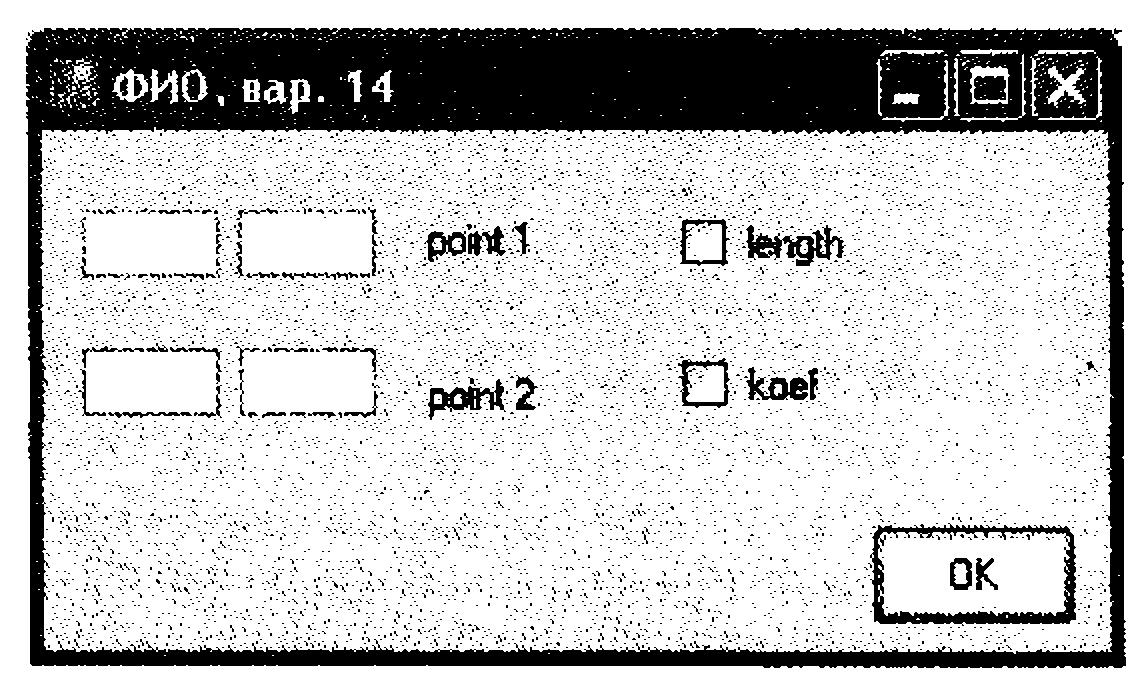
Обеспечивается возможность ввода координат двух точек и выбора режима с помощью флажков length и koef: подсчет длины отрезка, соединяющего эти точки, и/или углового коэффициента.
При выборе команды Show открывается окно сообщений с результатами подсчета.
Вариант 15
Создать меню с командами Input, About и Exit.
При выборе команды Exit приложение завершает работу. При выборе команды About открывается окно с информацией о разработчике. При выборе команды Input открывается диалоговое окно вида:
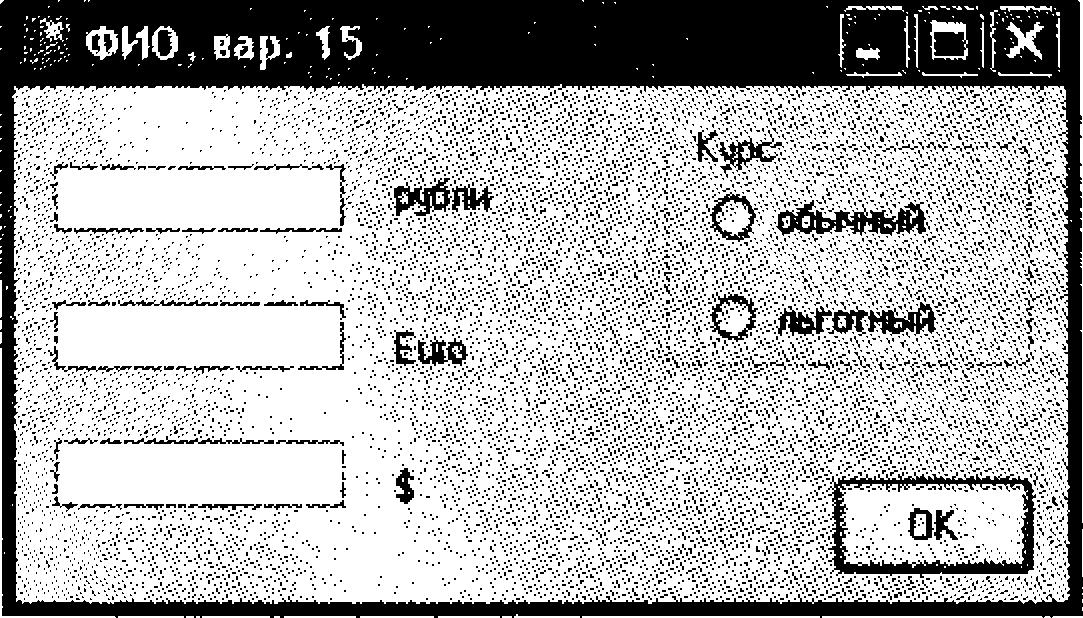
Обеспечивается возможность ввода суммы в рублях и перевода ее в евро и доллары по обычному или льготному курсу. Поля Euro и $ доступны только для чтения.
Вариант 16
Создать меню с командами Begin, Work, About.
При выборе команды About открывается окно с информацией о разработчике. При выборе команды Begin открывается диалоговое окно, содержащее:
два поля ввода типа TextBox;
группу из двух переключателей (First letter, All letters) типа RadioButton;
кнопку типа Button.
Обеспечить возможность ввода предложения и выбора режима его преобразования: либо начинать с прописной буквы каждое слово (First letter), либо перевести все буквы в верхний регистр (All letters). При выборе команды Work открывается диалоговое окно с результатом преобразования.
Вариант 17
Написать анализатор текстовых файлов, выводящий информацию о количестве слов в тексте, а также статистическую информацию о введенной пользователем букве.
Создать следующую систему меню:
Файл
Загрузить текст
Выход
Анализ
Количество слов
Повторяемость буквы
При выборе файла для загрузки использовать объект типа OpenFileDialog. При выборе команды Количество слов программа должна вывести в окно сообщений количество слов в тексте.
При выборе команды Повторяемость буквы программа предлагает пользователю ввести букву, а затем выводит количество ее повторений без учета регистра в окно сообщений.
Вариант 18
Создать редактор текстовых файлов с возможностью сохранения текста в формате HTML. Создать следующую систему меню:
Файл
Загрузить текст
Сохранить как текст
Сохранить как HTML
Выход
При выборе файла для загрузки использовать объект OpenFi1eDialog. При выборе файла для сохранения использовать объект SaveFileDialog. Для редактирования текста использовать объект Memo.
При сохранении текста в формате HTML текст записывать в файл с заменой:
всех пробелов на символы ;
всех символов перевода строки на символы <BR>;
всех символов < на символы <;
всех символов > на символы >;
всех символов & на символы &;
всех символов " (двойные кавычки) на символы ".
Вариант 19
Создать меню с командами Input, Draw, Clear.
При выборе команды Input открывается диалоговое окно, содержащее:
четыре поля для ввода координат двух точек;
группу из трех переключателей (Red, Green, Blue) типа RadioButton;
кнопку типа Button.
При выборе команды Draw в главное окно выводится отрезок прямой выбранного цвета с координатами концов отрезка, заданными в диалоговом окне. При выборе команды Clear отрезок стирается.
Вариант 20
Создать меню с командами Input, Change, Exit.
При выборе команды Exit приложение завершает работу. Команда Change недоступна. В центре главного окна выведен квадрат размером 100 х 100 пикселов. При выборе команды Input открывается диалоговое окно, содержащее:
два поля ввода типа TextBox с метками Size х, Size у;
группу из двух переключателей (Increase, Decrease) типа RadioButton;
кнопку типа Button.
Обеспечить возможность ввода значений в поля Size х и Size у. Значения интерпретируются как количество пикселов, на которое надо изменить размеры квадрата, выведенного в главное окно (увеличить или уменьшить в зависимости от положения переключателей).
После ввода значений команда Change становится доступной. При выборе этой команды размеры квадрата увеличиваются или уменьшаются на введенное количество пикселов. Если квадрат выходит за пределы рабочей области окна, выдается сообщение.
Вариант 21
Написать Windows-приложение, которое по заданным в файле исходным данным выводит информацию о компьютерах.
Создать меню с командами Choose, Show, Quit.
Команда Show недоступна. Команда Quit завершает работу приложения.
При запуске приложения из файла читается исходные данные. Файл необходимо сформировать самостоятельно. Каждая строка файла содержит тип компьютера, цену (price) и емкость жесткого диска (hard drive).
При выборе команды Choose открывается диалоговое окно, содержащее:
поле типа TextBox для ввода минимальной емкости диска;
поле типа TextBox для ввода максимальной приемлемой цены;
группу из двух переключателей (Hard drive, Price) типа Radi oButton;
OK, Cancel — кнопки типа Button.
После ввода всех данных команда меню Show становится доступной. Команда Show открывает диалоговое окно, содержащее список компьютеров, удовлетворяющий введенным ограничениям и упорядоченный по отмеченной характеристике.
Задание 2. Структуры и параметризованные коллекции
Описать структуру, соответствующую заданиям лабораторной работы 10. Создать параметризованную коллекцию (см. раздел «Классы-прототипы») для хранения описанной структуры. Вид коллекции выбрать самостоятельно. Написать Windows-приложение для работы с этой коллекцией, позволяющее выполнять:
добавление элемента в коллекцию с клавиатуры;
считывание данных из файла;
запись данных в тот же или указанный файл;
сортировку данных по различным критериям;
поиск элемента по заданному полю;
вывод всех элементов, удовлетворяющих заданному условию;
удаление элемента из коллекции.
Приложение должно содержать меню и диалоговые окна и предусматривать обработку возможных ошибок пользователя с помощью исключений.
Задание 3. Графика в Windows.
Вариант 1
Написать Windows-приложение, которое выполняет анимацию изображения.
Создать меню с командами Show picture, Choose, Animate, Stop, Quit.
Команда Quit завершает работу приложения. При выборе команды Show picture в центре экрана рисуется объект, состоящий из нескольких графических примитивов.
При выборе команды Choose открывается диалоговое окно, содержащее:
поле типа TextBox с меткой Speed для ввода скорости движения объекта;
группу Direction из двух переключателей (Up-Down, Left-Right) типа RadioButton для выбора направления движения;
кнопку типа Button.
По команде Animate объект начинает перемещаться в выбранном направлении до края окна и обратно с заданной скоростью, по команде Stop — прекращает движение.
Вариант 2
Написать Windows-приложение, которое по заданным в файле исходным данным строит график или столбиковую диаграмму.
Создать меню с командами Input data, Choose, Line, Bar, Quit.
Команды Line и Bar недоступны. Команда Quit завершает работу приложения.
При выборе команды Input data из файла читаются исходные данные (файл сформировать самостоятельно).
По команде Choose открывается диалоговое окно, содержащее:
список для выбора цвета графика типа TListBox;
группу из двух переключателей (Line, Bar) типа RadioButton;
кнопку типа Button.
Обеспечить возможность ввода цвета и выбора режима: построение графика (Line) или столбиковой диаграммы (Bar). После указания параметров становится доступной соответствующая команда меню.
По команде Line или Bar в главном окне приложения выбранным цветом строится график или диаграмма. Окно должно содержать заголовок графика или диаграммы, наименование и градацию осей. Изображение должно занимать все окно и масштабироваться при изменении размеров окна.
Вариант 3
Написать Windows-приложение, которое строит графики четырех заданных функций.
Создать меню с командами Chart, Build, Clear, About, Quit.
Команда Quit завершает работу приложения. При выборе команды About открывается окно с информацией о разработчике.
Команда Chart открывает диалоговое окно, содержащее:
список для выбора цвета графика типа TListBox;
список для выбора типа графика типа TListBox, содержащий четыре пункта: sin(x), sin(x + π/4), cos(x), cos(x – π/4);
кнопку типа Button.
Обеспечить возможность выбора цвета и вида графика. После щелчка на кнопке ОК в главном окне приложения строится график выбранной функции на интервале от – π/2 до + π/2. Окно должно содержать заголовок графика, наименование и градацию осей. Изображение должно занимать все окно и масштабироваться при изменении размеров окна.
Команда Clear очищает окно.
Вариант 4
Написать Windows-приложение — графическую иллюстрацию сортировки методом выбора.
Создать меню с командами File, Animate, About, Exit.
Команда Animate недоступна. Команда Exit завершает работу приложения. Команда About открывает окно с информацией о разработчике. Для выбора файла исходных данных (команда File) использовать объект класса OpenFileDiаlog.
Из выбранного файла читаются исходные данные для сортировки (сформировать самостоятельно не менее трех файлов различной длины с данными целого типа).
После чтения данных становится доступной команда Animate.
При выборе команды Animate в главном окне приложения отображается процесс сортировки в виде столбиковой диаграммы. Каждый элемент представляется столбиком соответствующего размера. На каждом шаге алгоритма два элемента меняются местами. Окно должно содержать заголовок. Изображение должно занимать все окно.
Вариант 5
Написать Windows-приложение — графическую иллюстрацию аппроксимации методом наименьших квадратов зависимости
![]()
Создать меню с командами Open, Coefficients, Show, About, Exit.
Команда Exit завершает работу приложения. Команда About открывает окно с информацией о разработчике. Для выбора файла исходных данных (команда Open) использовать объект OpenFileDialog. Исходные данные для аппроксимации — массивы экспериментальных значений аргумента х и функции у(х) — сформировать самостоятельно.
При выборе команды Coefficients выводится окно сообщений с вычисленными коэффициентами a, b и с. При выборе команды Show в главном окне приложения отображаются график зависимости и исходные данные в виде точек. Окно должно содержать заголовок. Изображение должно занимать все окно.
